在 Chromebook 上播放 Apple Music 的 3 種最佳方式
Apple Music 是許多人首選的音樂串流服務,因為它的庫中擁有超過 100 億首歌曲,並且與 Apple 設備無縫整合。但它在其他設備上也能很好地工作,例如,Apple Music Android 應用程式可以在 Chromebook 上使用。你怎麼 在 Chromebook 上播放 Apple Music 如果你買了一件新的?對於剛開始購買 Chromebook 來聽 Apple Music 的人來說,這篇文章為您提供了全面的解答。本文將向您展示如何透過多種方法在 Chromebook 上取得 Apple Music。讓我們深入了解吧!
內容指南 第 1 部分:我可以在 Chromebook 上使用 Apple Music 嗎?第 2 部分:使用 Apple Music Web 播放器在 Chromebook 上播放 Apple Music第 3 部分:使用 Android 應用程式在 Chromebook 上播放 Apple Music第 4 部分:使用音訊轉換器在 Chromebook 上永遠遠離線播放 Apple Music部分5。 概要
第 1 部分:我可以在 Chromebook 上使用 Apple Music 嗎?
A Chromebook 使用Google開發的Chrome作業系統,可以安裝Apple開發的Apple Music應用程式嗎?很長一段時間以來,Chromebook 上都沒有 Apple Music 應用,但這種情況在 2019 年發生了變化。目前,只要您已經訂閱了 Apple Music,就可以在 Chromebook 上播放 Apple Music。
第 2 部分:使用 Apple Music Web 播放器在 Chromebook 上播放 Apple Music
如何在 Chromebook 上播放 Apple Music?我們在這裡分享的第一個也是更簡單的方法是使用 Apple Music 網路播放器。為了吸引更多聽眾,蘋果一直在擴大其串流音樂服務的可用性,因此Apple Music網路播放器應運而生。 Apple Music 網頁播放器最吸引人的一點是,只要保持穩定的網路連線和有效的 Apple Music 訂閱,用戶無需安裝 Apple Music 應用程式即可享受 Apple Music 服務。
Apple Music 網路播放器可以在大多數常見的網路瀏覽器上訪問,例如 Safari、Chrome、Firefox 等。通常,Chrome 是 Chromebook 裝置上的預設瀏覽器。因此,在 Chromebook 上播放 Apple Music 非常簡單。請依照以下步驟造訪 Chromebook 上的 Apple Music 網路播放器來播放音樂。
步驟二 確保您的 Chromebook 上有良好的互聯網連接,否則您將無法順利連結到 Apple Music 網路播放器。選擇 Chromebook 上的任意網路瀏覽器並搜尋 Apple Music 網路播放器(透過 音樂.apple.com).
步驟二 點選右上角的“登入”,然後輸入與您的 Apple Music 訂閱關聯的 Apple ID 和密碼。如果您是 Apple Music 新手,可以先享受免費試用版。
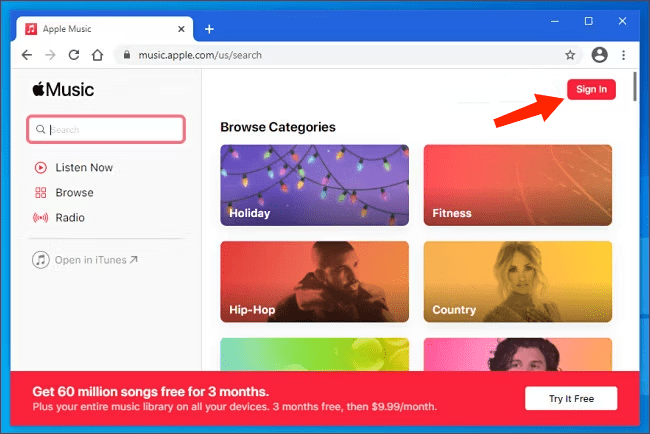
步驟二 完成後,您就可以開始在 Chromebook 上播放 Apple Music。 Chromebook 版本看起來類似於 Mac 和 Windows 上的 Apple Music 網路播放器,並具有基本功能。
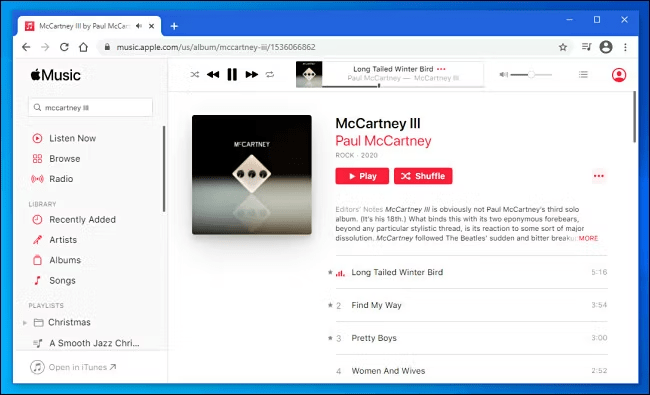
雖然 Chromebook 上的 Apple Music 網路播放器可以滿足所有訂閱者的基本需求,例如建立播放清單、顯示歌詞、隨機播放等,但不支援從網路播放器下載 Apple Music 歌曲。此外,Apple Music 網路播放器的音訊品質為 128kbps,甚至更低。如果您想享受更高的音質,可以參考下面我們分享的其他方法。
第 3 部分:使用 Android 應用程式在 Chromebook 上播放 Apple Music
除了網路播放器版本外,蘋果還為 Chromebook 裝置創建了 Android 應用程式。您可以從 Chromebook 上的 Google Play 商店找到並安裝 Apple Music 應用程式。但是,並非所有 Chromebook 裝置都可以使用 Apple Music Android 應用程式。始終確保您擁有支援 Android 應用程式的 Chromebook。您還必須將 Chrome 作業系統更新到最新版本,以檢查您的裝置是否與 Android 應用程式相容。以下是如何使用 Android 應用程式在 Chromebook 上播放 Apple Music。
步驟二 在 Chromebook 上開啟 Google Play 商店。要查找Apple Music應用程序,請輸入“Apple Music”,您將在搜尋結果中看到該應用程式。
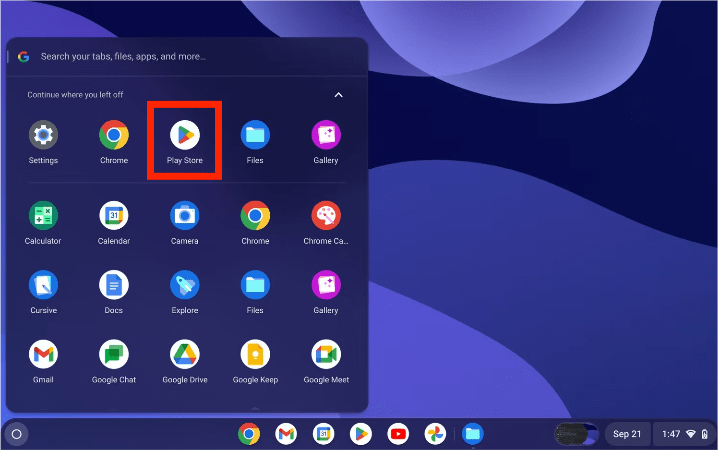
步驟二 點擊“安裝”,Apple Music 應用程式將安裝在您的 Chromebook 上。
步驟二 安裝完成後,打開 Apple Music 應用程式並使用正確的 Apple ID 登入您的 Apple 帳戶。現在您可以在 Chromebook 上收聽 Apple Music。

第 4 部分:使用音訊轉換器在 Chromebook 上永遠遠離線播放 Apple Music
我們上面提到的在 Chromebook 上播放 Apple Music 的兩種方法有時不起作用。當網路連線不穩定時,網路播放器可能無法運作。此外,您無法從其網頁播放器下載音樂。即使您從 Andriod 應用程式版本下載歌曲,如果未經 Apple 許可或允許,也無法在其他裝置上播放它們,因為 Apple 使用 FairPlay 來保護 Apple Music 中提供的所有數位內容。這裡我們推薦一款多功能音訊轉換器, AMusicSoft Apple 音樂轉換器,如果您需要幫助。
AMusicSoft Apple Music Converter 是一款多功能 DRM 刪除軟體和音樂下載器,能夠從 Apple Music 或 iTunes受保護的文件 以 5 倍的速度將它們轉換為 MP3、MP4、AAC、M4A、FLAC、WAV 或其他 Chromebook 支援的格式。所有這些格式都可以在任何裝置上輕鬆存取和保存,因此您可以隨時隨地播放它們,而不必擔心裝置相容性。 您必須為 Apple Music 付費嗎?是的!只有訂閱者才能離線欣賞音樂。但透過這種方式,您將不需要存取應用程式、保留訂閱或將裝置連接到網路來收聽 Apple Music。
許多人因為品質低而迴避轉換後的音樂文件,但該軟體始終會產生高品質的輸出文件。聲音頻率和品質將與 Apple Music 上的原始歌曲保持相似。使用此轉換器,您將不會在轉換後難以識別哪首歌曲是哪首歌曲,因為它保留了原始歌曲的所有 ID 標籤。
步驟二 第一件事是第一件事。您需要下載 AMusicSoft Apple Music 轉換器。這將只需要幾秒鐘。安裝將自動進行。確保啟動 AMusicSoft Apple Music Converter,以便您可以開始使用它。
步驟二 點擊桌面上的捷徑圖示啟動該軟體。打開 Apple Music 庫後,它會自動掃描它,因此只需等待幾分鐘,直到掃描完成,然後選擇您喜歡在 Chromebook 上播放的歌曲。

步驟二 一旦確定了要轉換的歌曲,就可以選擇輸出格式(在我們使用MP3的情況下),然後從這裡,您也可以選擇轉換後的歌曲的目標文件夾。

步驟二 如果您最終對格式和目標路徑感到滿意,請單擊轉換按鈕以開始轉換過程。 完成後,您可能還會在轉換後的部分中看到轉換後的歌曲。

等待一段時間,直到該過程完成。若要儲存結果,請造訪「已完成」部分並檢查是否有可供下載的曲目。現在,您的歌曲不受 DRM 限制,這意味著您可以在任何您想要的裝置上播放不受 DRM 限制的歌曲。
您可能感興趣:
部分5。 概要
Apple 推出了適用於 Chromebook 的 Apple Music Android 應用程序,並且還引入了 Apple Music 網路播放器。無論您使用網頁播放器還是桌面應用程序,只要您保持有效的 Apple Music 訂閱,在 Chromebook 上播放 Apple Music 都非常簡單。如果您取消它,由於 DRM,您將無法再在 Chromebook 上存取您的音樂庫。如何在 Chromebook 上播放 Apple Music?如果你能擁有的話那就太好了 AMusicSoft Apple 音樂轉換器 如果不再支付 Apple Music 費用,請備份您的 Apple Music 庫以便在 Chromebook 上離線播放。
人們也讀
Robert Fabry 是一位熱心的部落客,也是一位熱衷於科技的愛好者,也許他可以透過分享一些技巧來感染你。他也對音樂充滿熱情,並為 AMusicSoft 撰寫過這些主題的文章。